สอนทำเว็บไซต์ด้วย WordPress (บทที่ 2)
แนะนำฟังชั่นต่างๆ ในระบบจัดการ WordPress และ การตั้งค่า
การที่จะจัดการ website content ได้อย่างถูกต้อง และสวยงาม คุณตัองแยกให้ออกว่า ฟังชั่นแต่ละส่วน มีหน้าที่อย่างไร ถ้าแยกไม่ออก จะกลายเป็นทำเว็บไซต์แบบมั่ว ๆ จับต้นชนปลายไม่ถูก
ต่อไปเราจะมาเรียนรู้ ฟังชั่นส่วนต่างๆ ของ WordPress เพื่อความสะดวกในการทำงานในบทต่อไป
ล็อกอินเข้า WordPress ด้วย Url : โดเมนเนมของคุณ.com/wp-login.php
ใส่ User Name พาสเวิร์ดที่ตั้งไว้
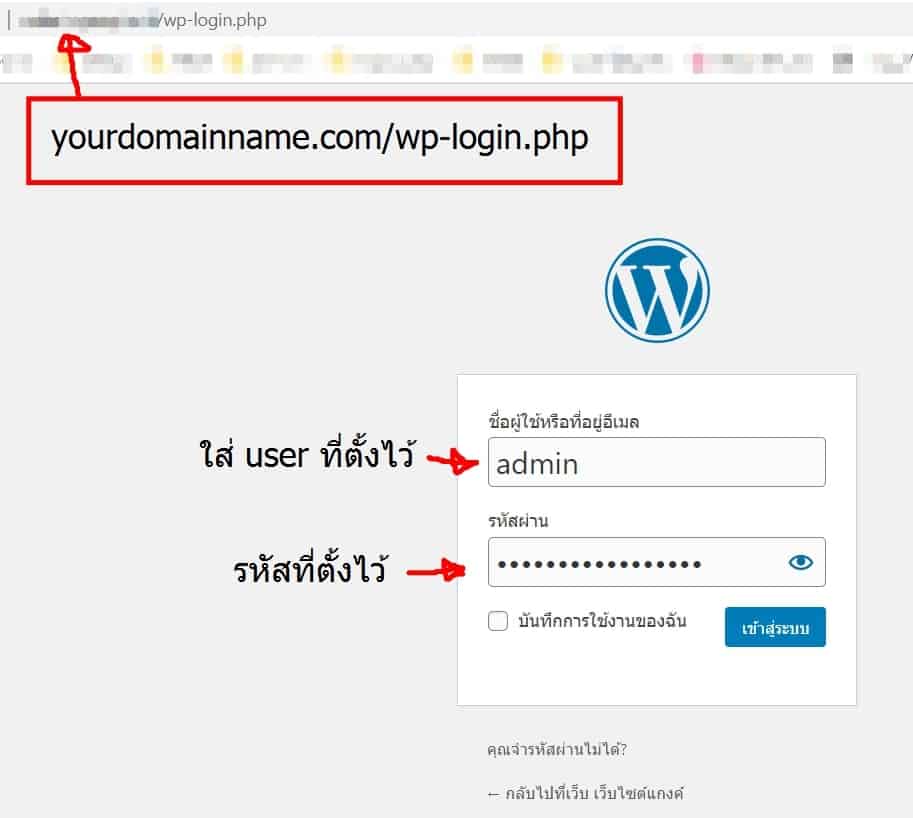
เมื่อล็อกอินเข้าได้แล้ว จะมองเห็นหน้าแรกของระบบภายใน เรียกว่า “หน้าควบคุม (Dashboard)” ตามภาพ เมื่อนำเมาท์ชี้ หรือ คลิก จะมองเห็นเมนูย่อย หน้าแรก >>หน้าอับเดท สำหรับแจ้งเตือนการอับเดทเมื่อถึงวาระ ควรอับเดทตามวาระเพื่อความปลอดภัย และเสถียรภาพ ของเว็บไซต์
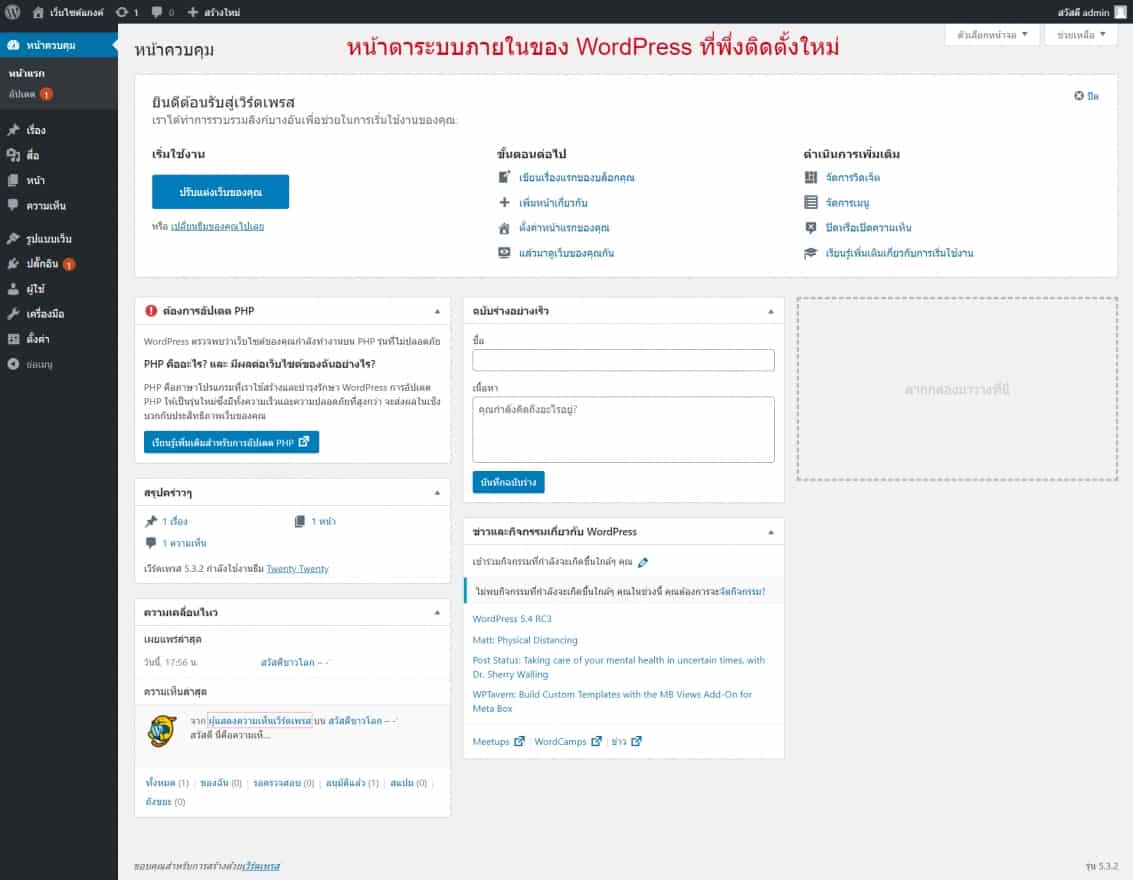
เรื่อง (Post) ส่วนสำหรับเขียนบทความ ข่าวสาร บล็อก อับเดทบทความ ข่าวสาร สามารถแยกเป็นหมวดหมู่ได้ เมื่อใช้เมาท์ชี้ หรือ คลิกที่เรื่องจะมีเมนูเพิ่มขึ้นมาอีก เพื่อจัดการบทความของโพสต์ หรือเรื่อง เช่นต้องการดูเรื่องทั้งหมด ต้องการเขียนเรื่องใหม่ หรือต้องการจัดหมวดหมู่ของบทความ
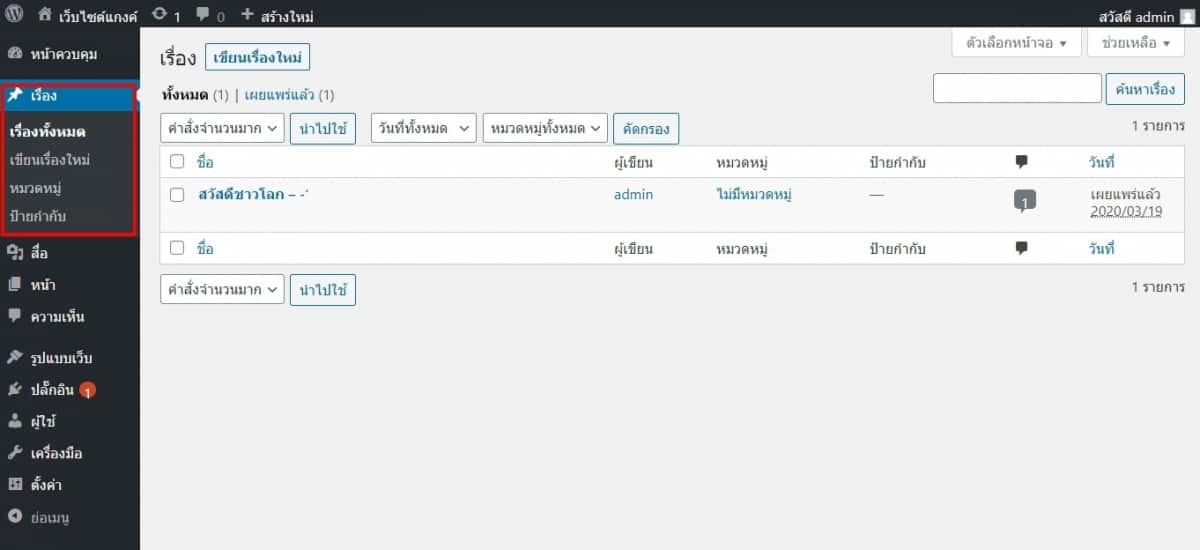
สื่อ (Media) โซนเก็บภาพถ่าย ส่วนมากมักจะไม่อับโหลดไว้ล่วงหน้า เขาจะอับโหลดก็ต่อเมื่อมีการแทรกในบทความ นั้นๆ แต่ก็สามารถเรียกใช้ได้อีก ถ้าต้องการ
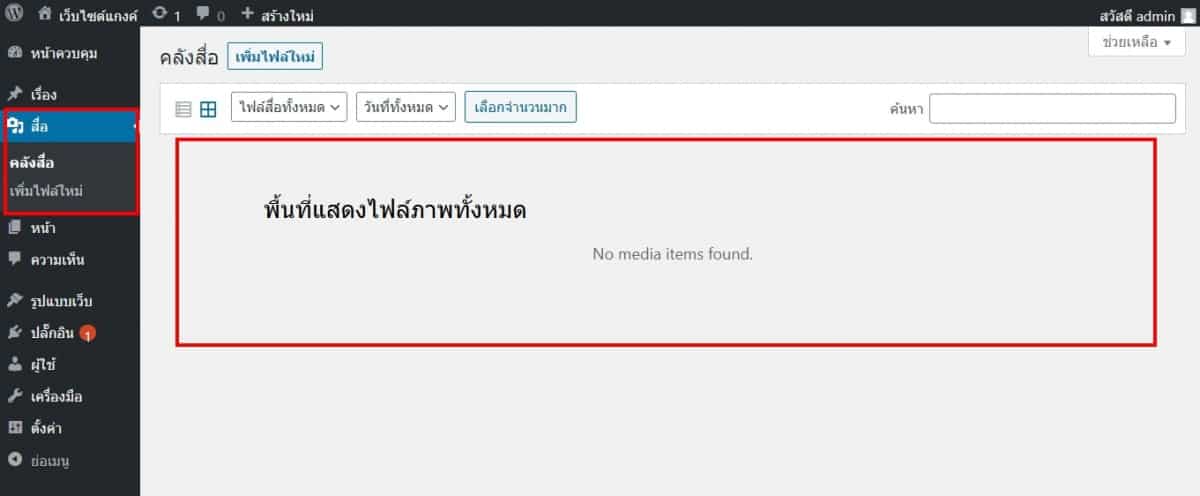
หน้า (Page) คือ หน้าสำหรับข้อมูลหลักของเว็บไซต์ เวลาสร้างข้อมูล เกี่ยวกับบริษัท หน้า landing page หน้าบริการ หรือ หน้าติดต่อ ควรจะใช้เพจสำหรับลงข้อมูล คลิกเขียนหน้าใหม่หากต้องการเพิ่มหน้า
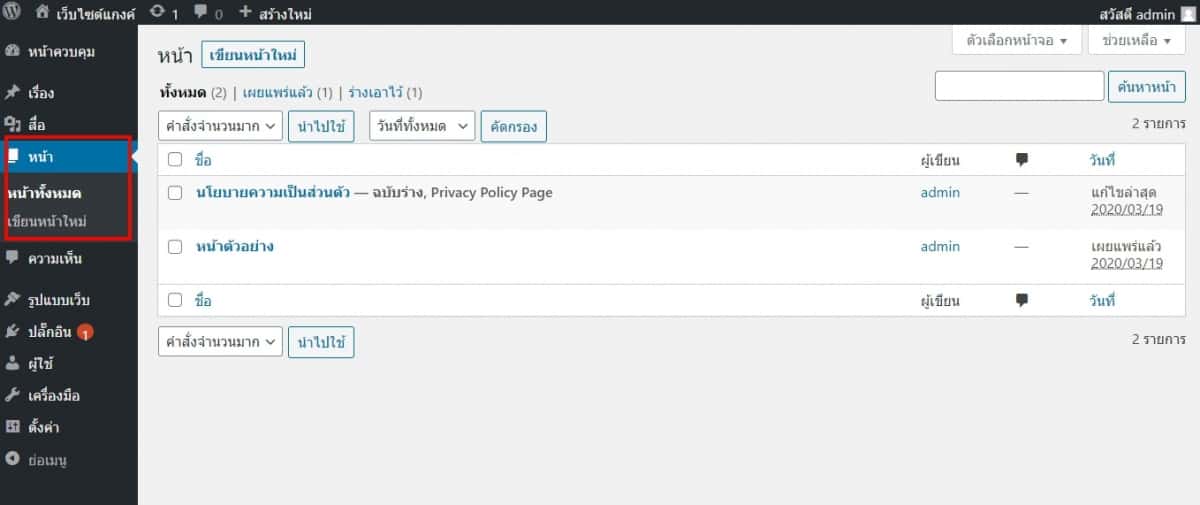
แสดงความคิดเห็น (Discussion) มีไว้ควบคุม การแสดงความคิดเห็น บนหน้าเพจ หรือหน้าโพสต์ แต่เพื่อความปลอดภัย ไม่แนะนำให้เปิดใช้สำหรับมือใหม่
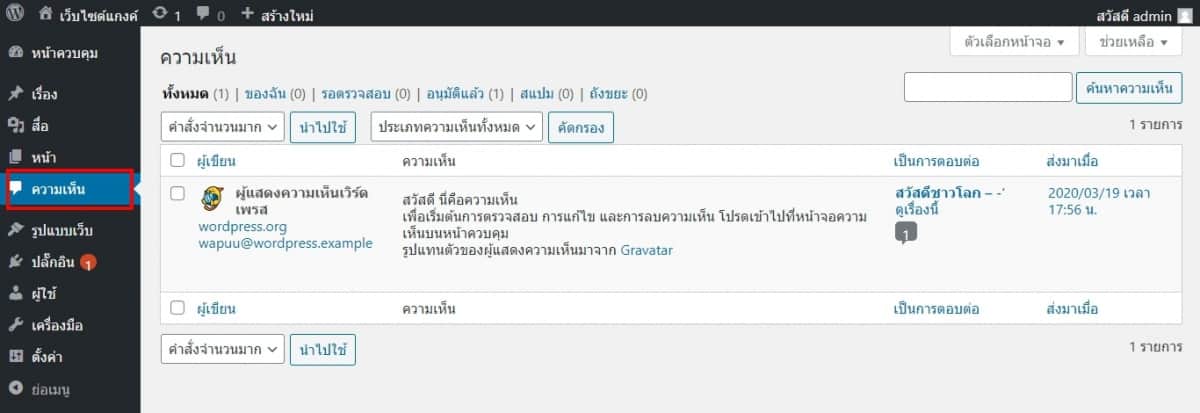
รูปแบบเว็บ (Setting) คือ ส่วนการตั้งค่าเว็บไซต์ ตั้งค่าเว็บไซต์ เมือเอาเม้าท์ชี้จะมีเมนูดรอบดาวน์ลงมา ให้เลือกจัดการ ธีม ปรับแต่ง วิดเจ็ด เมนู พื้นหลัง ตัวแก้ไขธีม (สำหรับคนที่เก่งโค๊ต)
เมนู (Menu) ส่วนการจัดการเมนู สำคัญมาก เราสามารถสร้างเมนู เพื่อควบคุมการแสดงเมนู บนเว็บไซต์ บนเว็บไซต์ ให้แสดงตามต้องการ
วิดเจด (Widget) คือ ฟังชั่นตัวหนึ่ง ช่วยในการจัดวาง เมนู, ลิ้งค์, โพสต์, คีย์เวิร์ดแทก หรือ แบนเนอร์ เป็นต้น
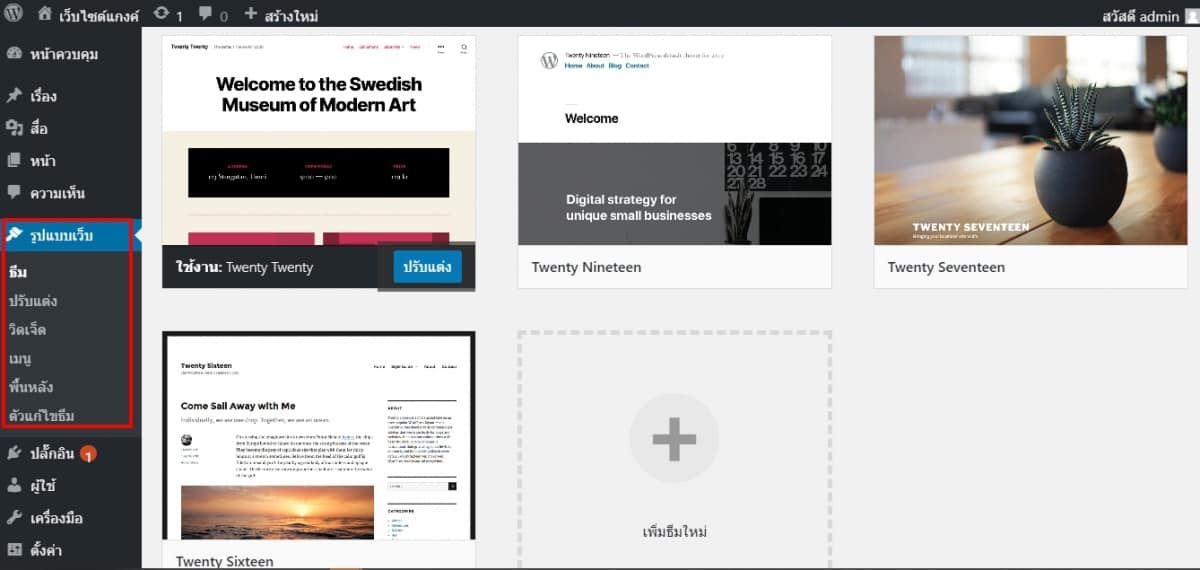
ปลั๊กอิน (Plugin) คือ ฟังชั่นเสริมช่วยให้ เว็บไซต์มีประสิทธิภาในการทำงาน ตามต้องการได้
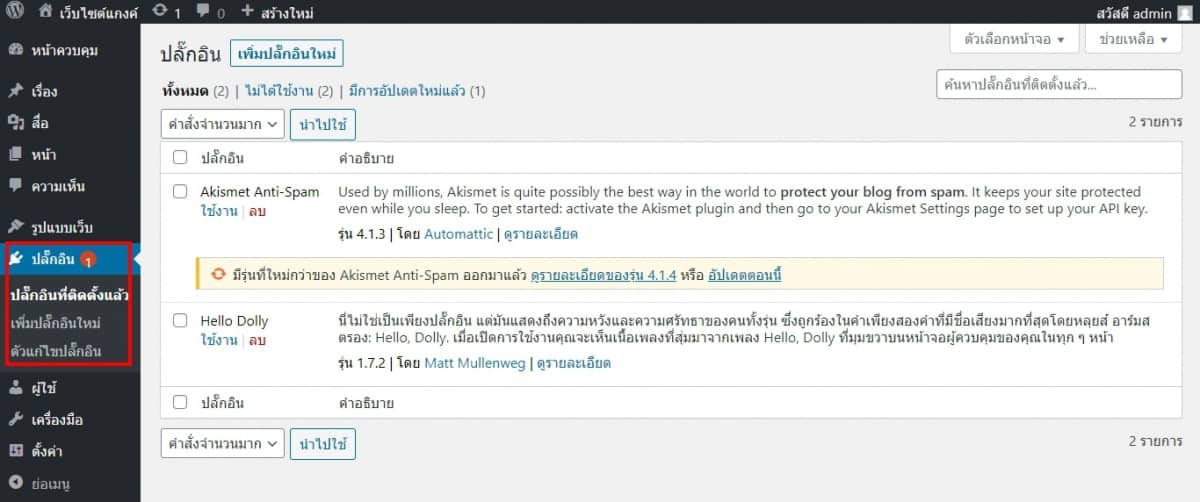
ผู้ใช้ (users) สำหรับจัดการผู้ จะมีดรอปดาวน์เมนูให้เลือกจัดการ ว่าคุณตังการดูผู้ใช้ทั้งหมด เพิ่มผู้ใช้ใหม่ หรือ ต้องการแก้ไขข้อมูลส่วนตัวของคุณ
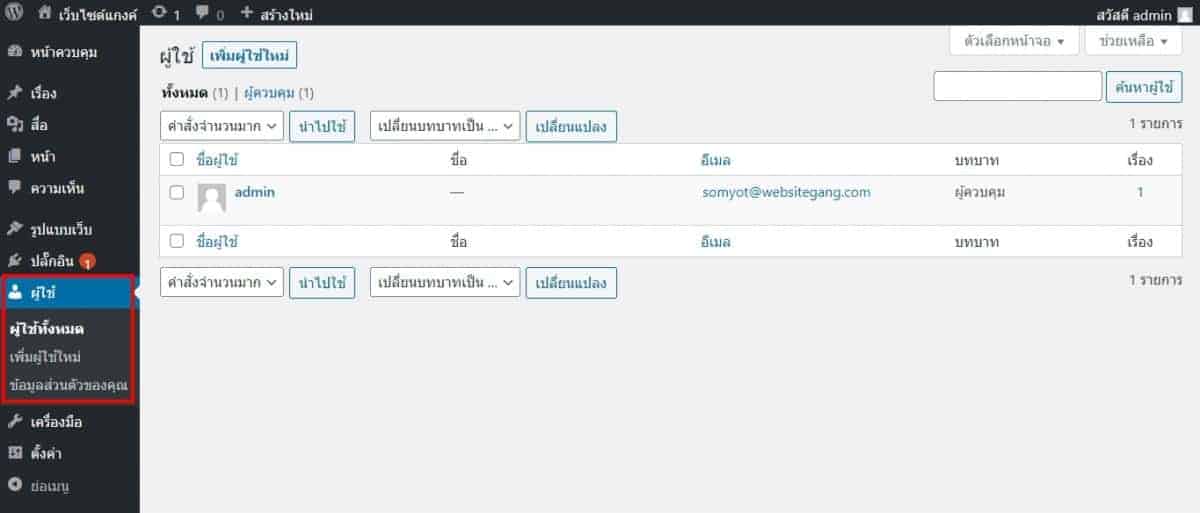
เครื่องมือ (Tools) ส่วนจัดการเครื่องมืออื่นๆ เช่นการนำเข้าข้อมูล การส่งออกข้อมูล ต่างๆ ซึ่งส่วนนี้ไม่ค่อยได้ใช้งานในระดับเบื้องต้น
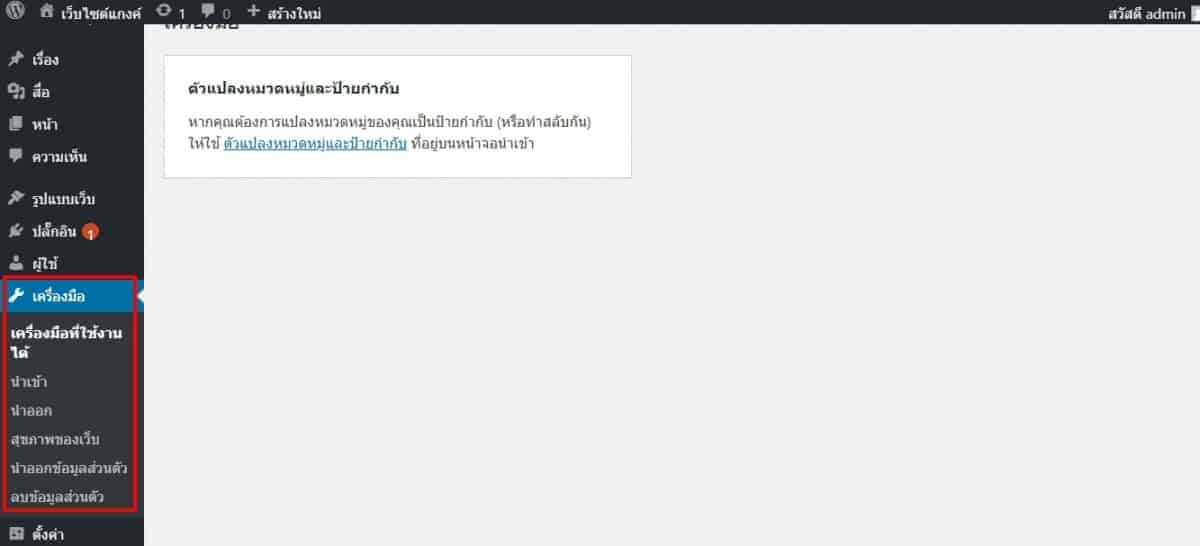
ตั้งค่า (Setting) ส่วนนี้ก็นเป็นส่วนสำคัญ เพราะเป็นการกำหนดค่า ต่างๆ ของเว็บไซต์ มีผลสำหรับการค้นหา และความปลอดภัย
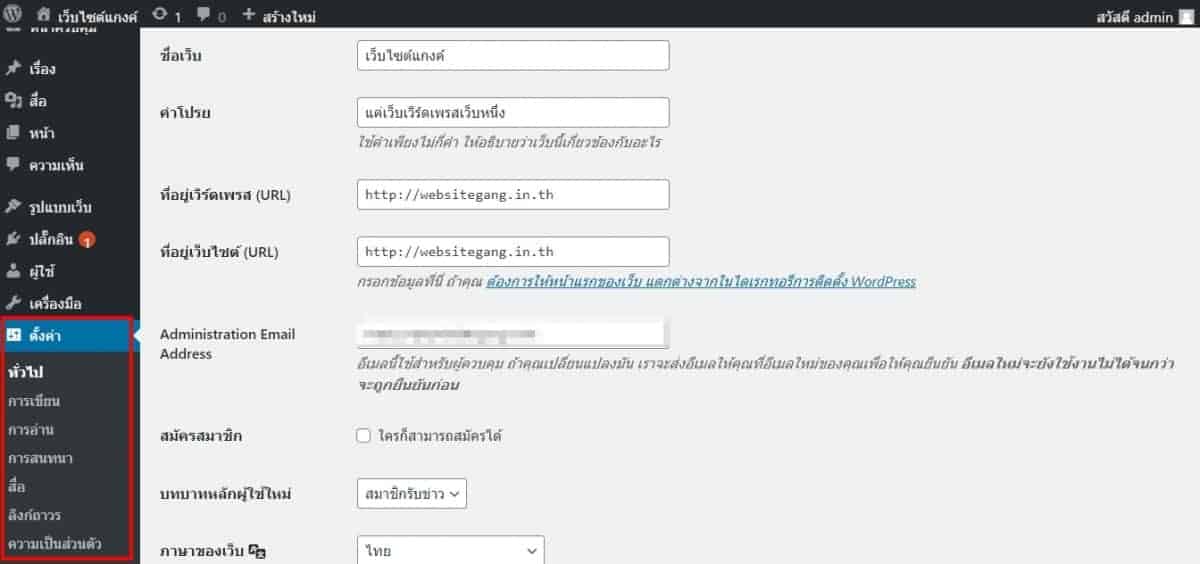
ปิดท้ายบทที่ 2 แนะนำการตั้งค่า ในส่วนของการตั้งค่าเว็บไซต์
ชื่อเว็บ : ควรเป็นชื่อที่บ่งบอกถึงการบริการ หรือ ชื่อ แบนต์ ส่วนนี้ระบบการค้นหา จะให้ความสำคัญต่อการค้นหามากรองจากโดเมนเนม
คำโปรย : อธิบายว่าเว็บนี้เกี่ยวข้องกับอะไร หรือ เน้นการบริการดีเยี่ยมอย่างไร
ที่อยู่เวิร์ดเพรส (URL) : ห้ามเปลี่ยน เป็นการแสดงถึงที่อยู่เว็บไซต์
ที่อยู่เว็บไซต์ (URL) : ใช้กำหนดว่าต้องการให้หน้าแรกของเว็บไซต์ไปที่ไหนเมื่อพิมพ์ชื่อโดเมนเนม ส่วนมาจะปล่อยตามนี้
Administration Email Address : อีเมล์สำหรับจัดการเว็บไซตืของคุณ ใช้การกู้คืนพาสเวิร์ต และ รับรายงานต่างๆ
สมัครสมาชิก ไม่ควรเลือก ใครก็สามารถสมัครได้ เพื่อป้องกันแฮคเกอร์ เพราะพวกสแปม หรือแฮคเกอร์ จะใช้ช่องโหว่นี้ในการแฮคเข้าเว็บไซต์คุณได้
บทบาทหลักผู้ใช้ใหม่ ถ้าคุณไม่ได้เลือก ใครก็สามารถสมัครได้ ก็ไม่จำเป็นต้องกำหนดอะไร
ภาษาของเว็บ คุณสามารถเปลี่ยนแปลงภาษาได้ตามต้องการ
เขตเวลา ควรเลือกรุงเทพ
รูปแบบวันที่ รูปแบบเวลา วันเริ่มต้นของสัปดาห์ แล้วแต่ชอบ เมื่อตั้งค่าทั้งหมดเสร็จแล้วอย่าลืมกด >>>บันทึกการเปลี่ยนแปลง<<<
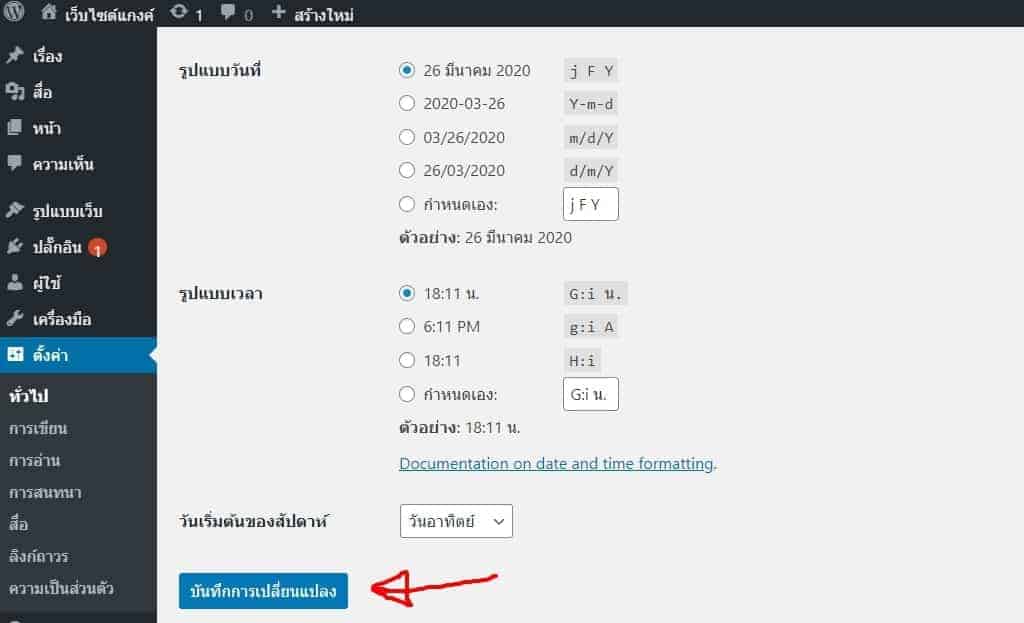
หน้าเพจตัวอย่าง กับการใช้งานเครื่องมือของแต่ละส่วน
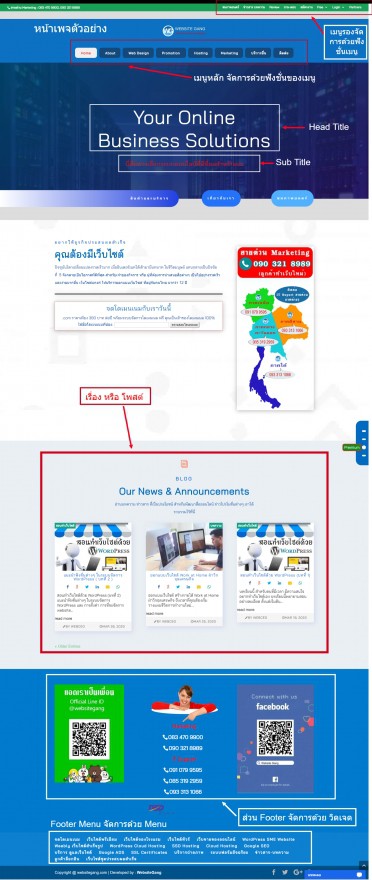
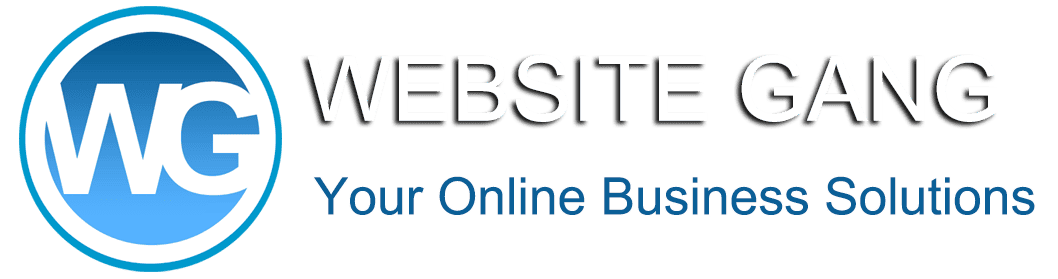

ความคิดเห็นล่าสุด